
【NFT】スマートウォッチの壁紙に、pfpタイプのNFTアートはベストマッチしますよ、という話
はじめましてのヒトは、はじめまして。
いつもの皆様、こんにちわ。
大葉さんです。
前回の記事
約1ヶ月ぶりの更新となりました。クリスマスが終わり、仕事も収まって、あとは年越しを待つだけ、皆様今年も1年間ありがとうございました。え、仕事納まってない?今日からのコミケが本番だ?年越し出勤おいしいです?
ええと、みなさま本当にお疲れ様です。
本シリーズ、今年、最後の更新は、ちょっと軽めなお話。pfpサイズのNFTアートが、スマートウォッチの壁紙として映えたので、積極的に使っていこうねってお話です。

こんな感じ!(まだクリスマス時空から脱出できていない)
Hafumi さん( https://twitter.com/Hafumi_NFT1 )NFTアートの掲載許可および利用許可、ありがとうございます!
なぜこの記事を書いたのか
pfpサイズのNFTアートが、スマートウォッチの壁紙として映えたので積極的に使っていこうねってお話です(2回目)
結局はJPEGじゃんPNGじゃん、ぜんぜんNFTである必要ないじゃん、画像は誰でもダウンロードできるから本人確認には使えないじゃん、ってご意見は、おっしゃる通りその通り。ここで伝えたい内容はNFTでしか実装できない斬新的な使い方云々じゃなくて「pfpサイズのNFTアートが、スマートウォッチの壁紙として映えた」という事実の共有です(3回目)
pfpタイプのNFTを巡回するときに「スマートウォッチに移したときにどう見えるかな?」って新しい判断基準ができたのも良きでした。作品を探すモチベーション、激上がりです。
ガジェット大好きなワタクシとしては、ちょっとだけ人生のクオリティが上がりました。
以上が伝えたい事。以降は、設定方法とか注意点とか。
■画像のダウンロード方法について
大前提として、自分が保有するNFTアートから選んでください。個人で楽しむ範囲において許可された使い方なので、拡大解釈してNFTクリエイター様にご迷惑をおかけしないようにお願いします。
最初にOpenSeaから拡張子「jpeg」あるいは「png」の拡張子を持つ画像をダウンロードしてくる必要があるのですが、スマートフォンからの操作を強くお勧めします。PCから操作すると「AVIF」形式で保存されちゃうので、ちょっとメンドクサクなります。
また、MetaMask等を接続する必要はありません。むしろ繋がないことを推奨です。画像ダウンロードする行為において、ブロックチェーンを操作する必要性は皆無です。
(1)スマートフォンのブラウザで自分のOpenSeaアカウントを表示します。今回はAndroid + Chromeの組み合わせで実施しました。

(2)該当のpfpNFTアートを選びます。

(3)赤枠部分をクリック
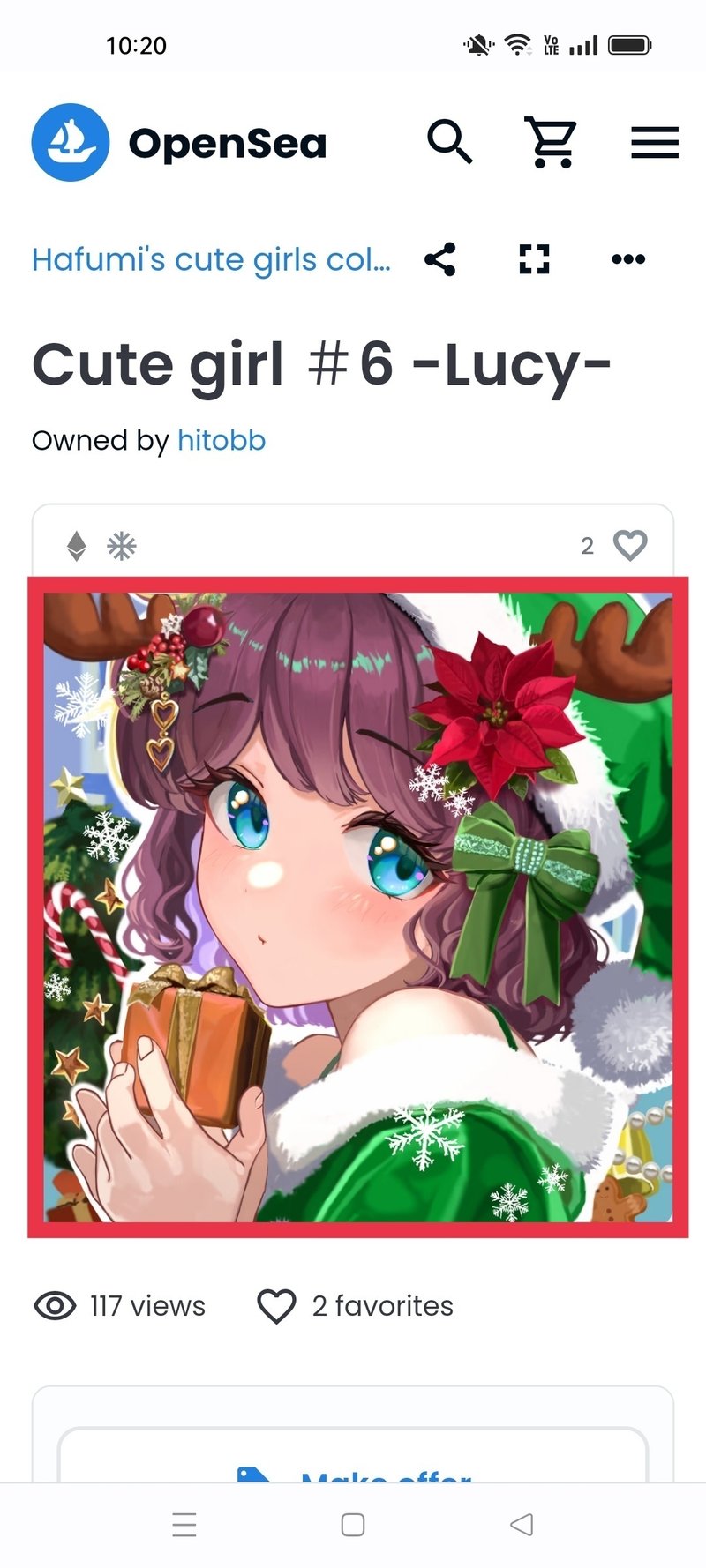
(4)画像だけが表示されたら、イラストの上で長押し

(5)「画像をダウンロード」を選択すると、「jpeg」あるいは「png」で画像がダウンロードされます。
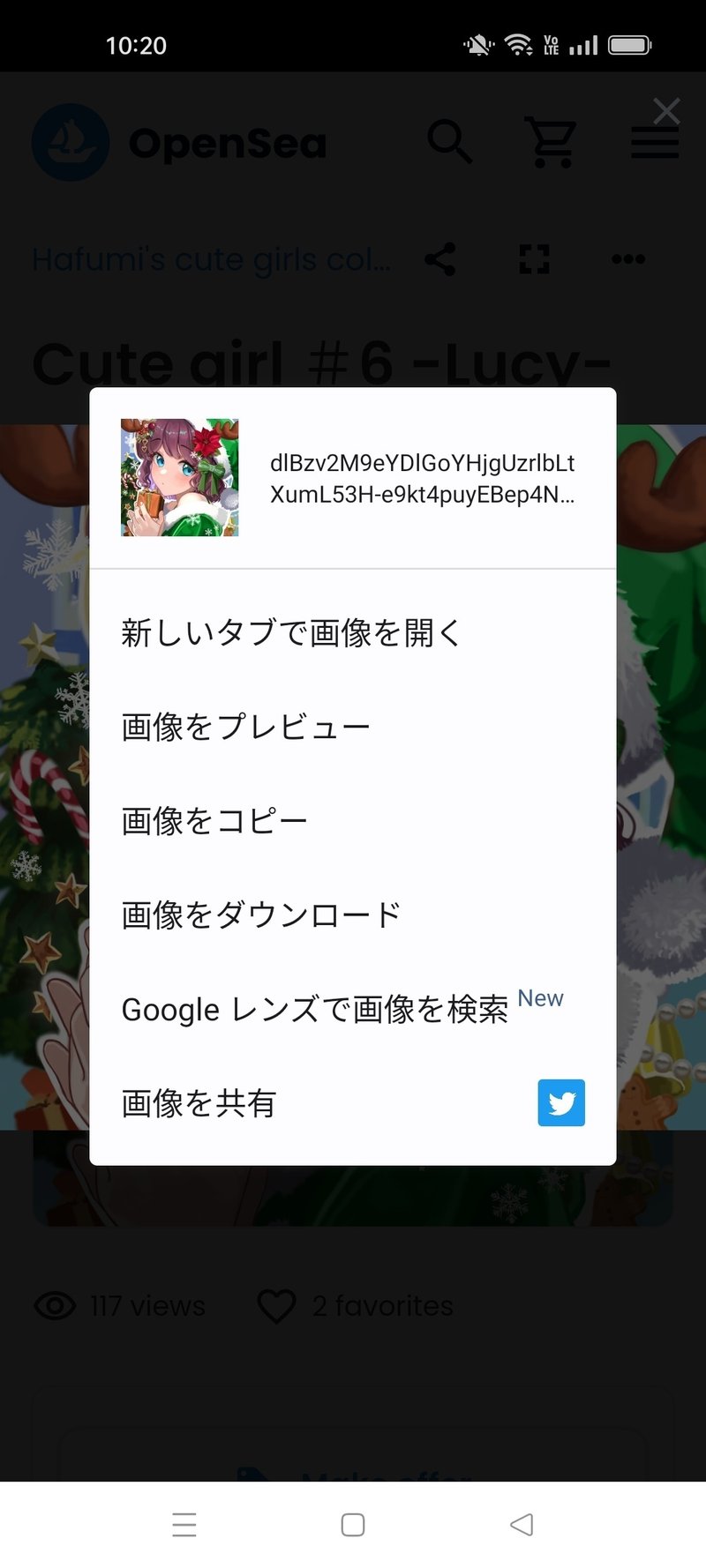
(6)以上で下準備完了です。OpenSeaをインターネット上に保管された画像保管場所として使う方法なので、いつでも好きなタイミングで好きなpfpNFTアートをダウンロードできます。
■スマートウォッチの壁紙設定方法(Apple Watch編)
数多くの情報が提供されています。以下の記事等を参考にして下さい。
ユーザーが多いので、ワタクシの出番はありません!
■スマートウォッチの壁紙設定方法(fitbit編)
こちらは情報が少ないので、ワタクシの出番かなと!
デフォルトでは壁紙設定出来なので、fitbitアプリ「Photograph」をインストールしましょう。
(1)fitbitアプリの端末カテゴリーから「ギャラリー」を選択
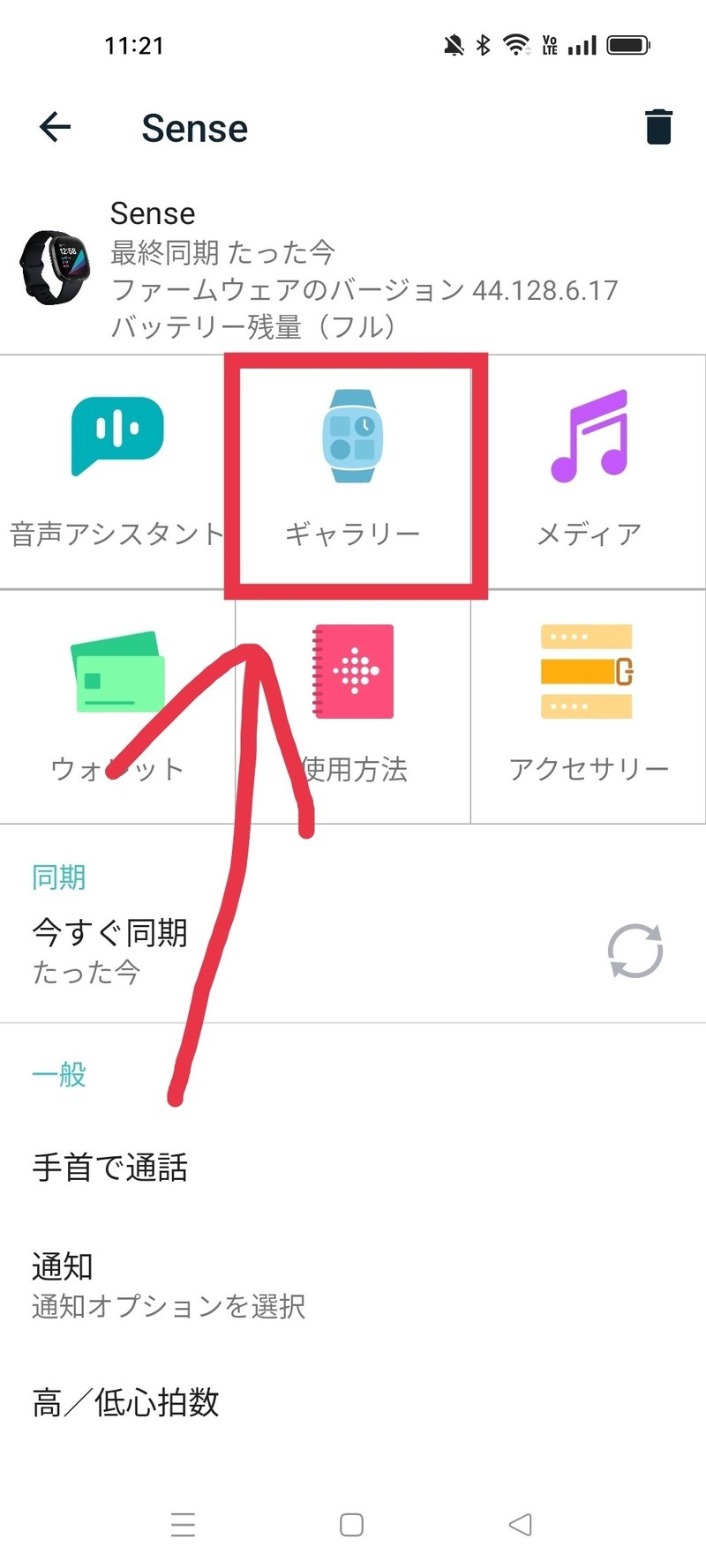
(2)マイクロックで「Photograph」を選択
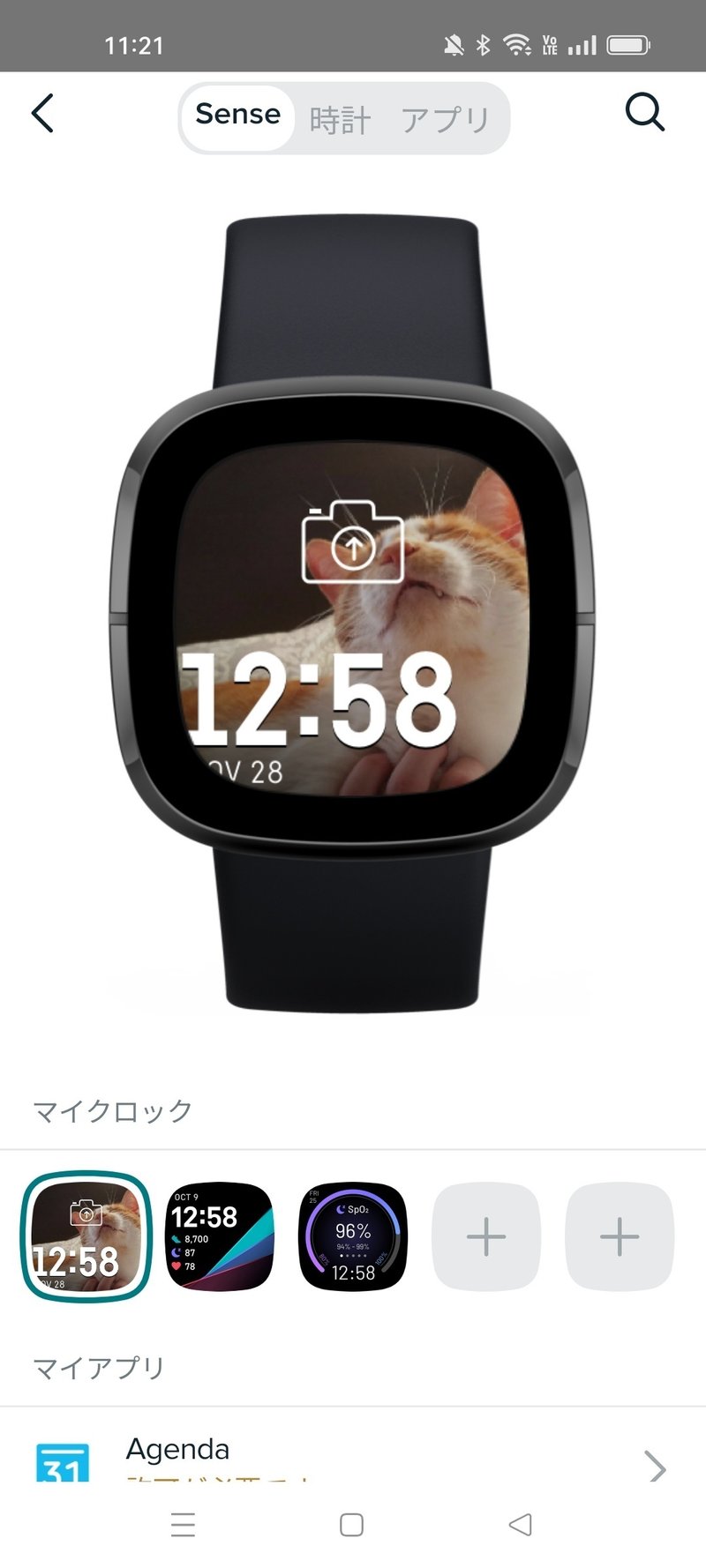
(3)下方向にスライドして「設定」をクリック
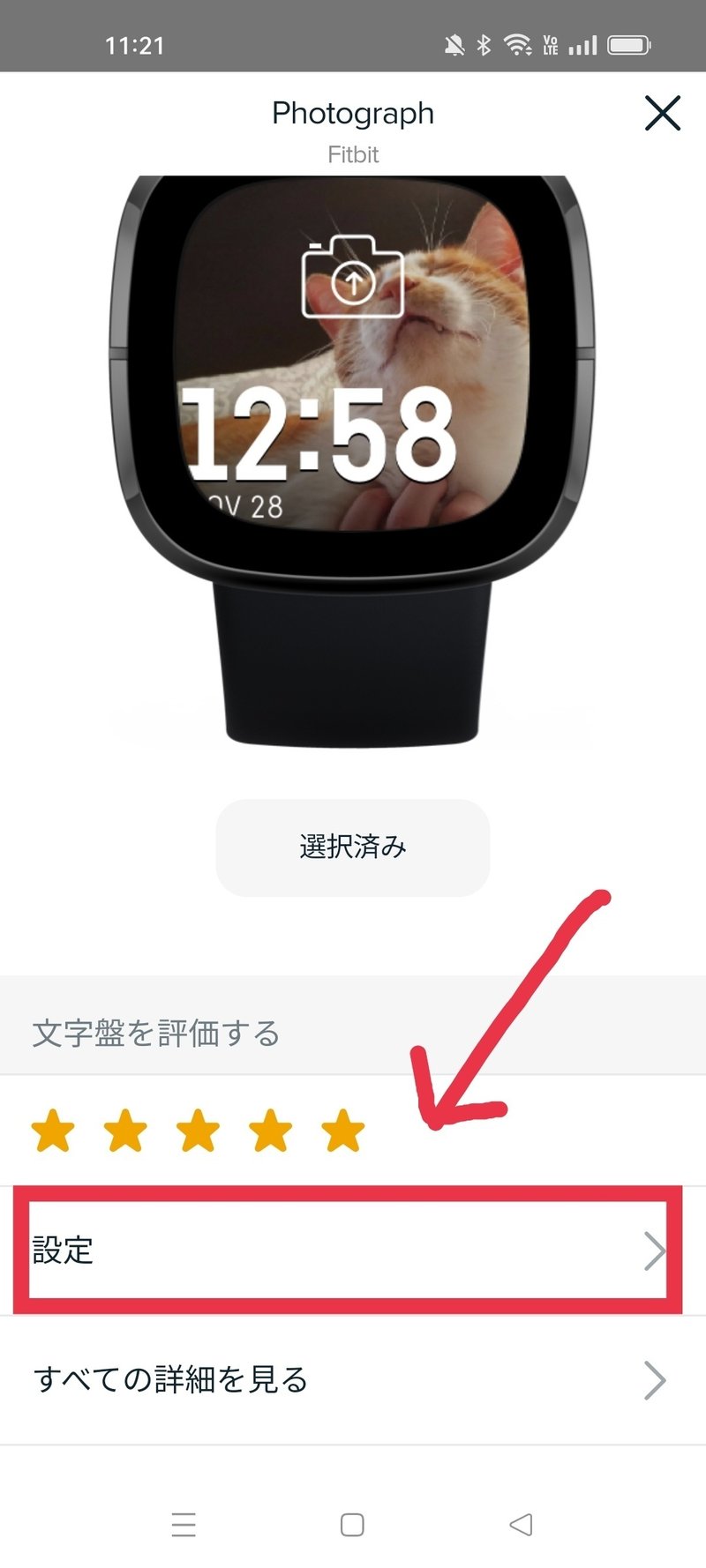
(4)「Pick a Background Image」をクリック

(5)「Pick a new image」をクリックして、壁紙にしたい画像を選択

(6)完成です!
■スマートウォッチの壁紙設定方法(GARMIN編)
公式アプリのうちの一つである「Connect IQ」にて、壁紙設定変更が可能です。こちらからダウンロードして、インストールしましょう。
(1)「Connect IQ」アプリを起動し「Face It」をクリックします。
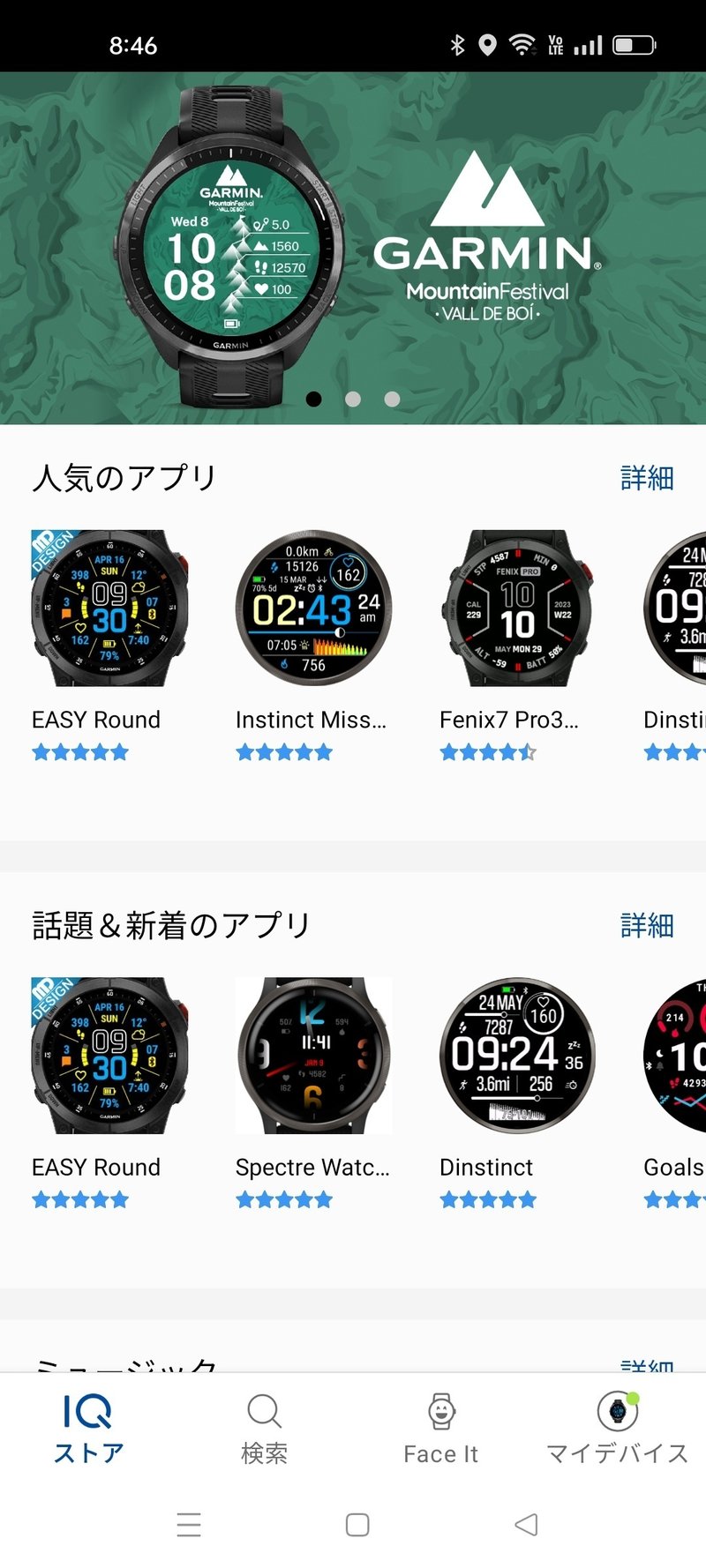
(2)「+」をクリックします。

(3)「写真の選択」をクリックします。

(4)スマートウォッチの壁紙にしたい画像を選んでください。

(5)壁紙にする範囲を切り出します。

(6)壁紙の上に表示したい時計デザインを選びます。

(7)時計の針のカラーを変更します。
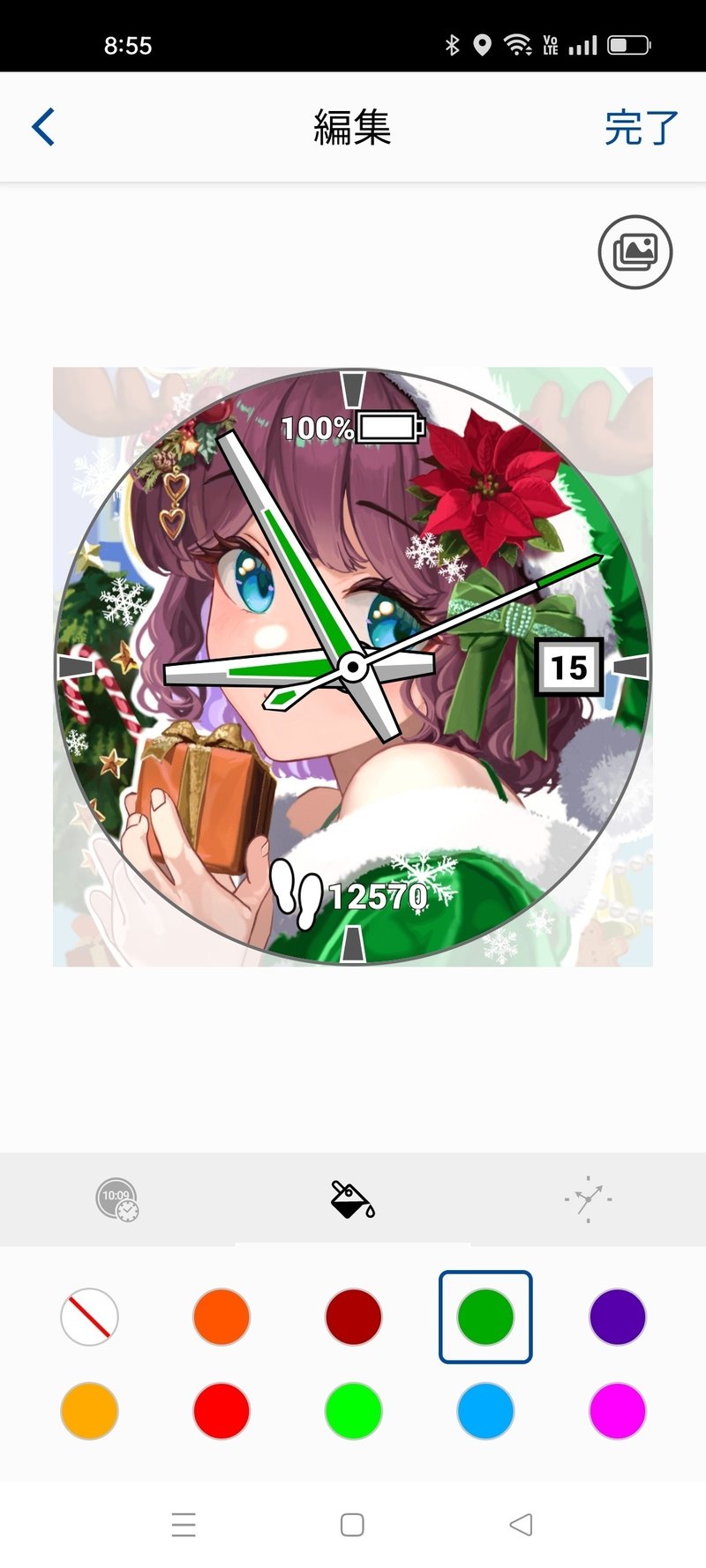
(8)[補足]時計の針がデジタル表示の場合は、カラーリングが残念なことになりますので、標準カラーを強くお勧めします。

(9)時計の針のタイプを選びます(初期値が最もセンスあります)

(10)「完了」をクリックします。

(11)ウォッチフェイス名の入力を求められます。入力して「保存」をクリックしてください。
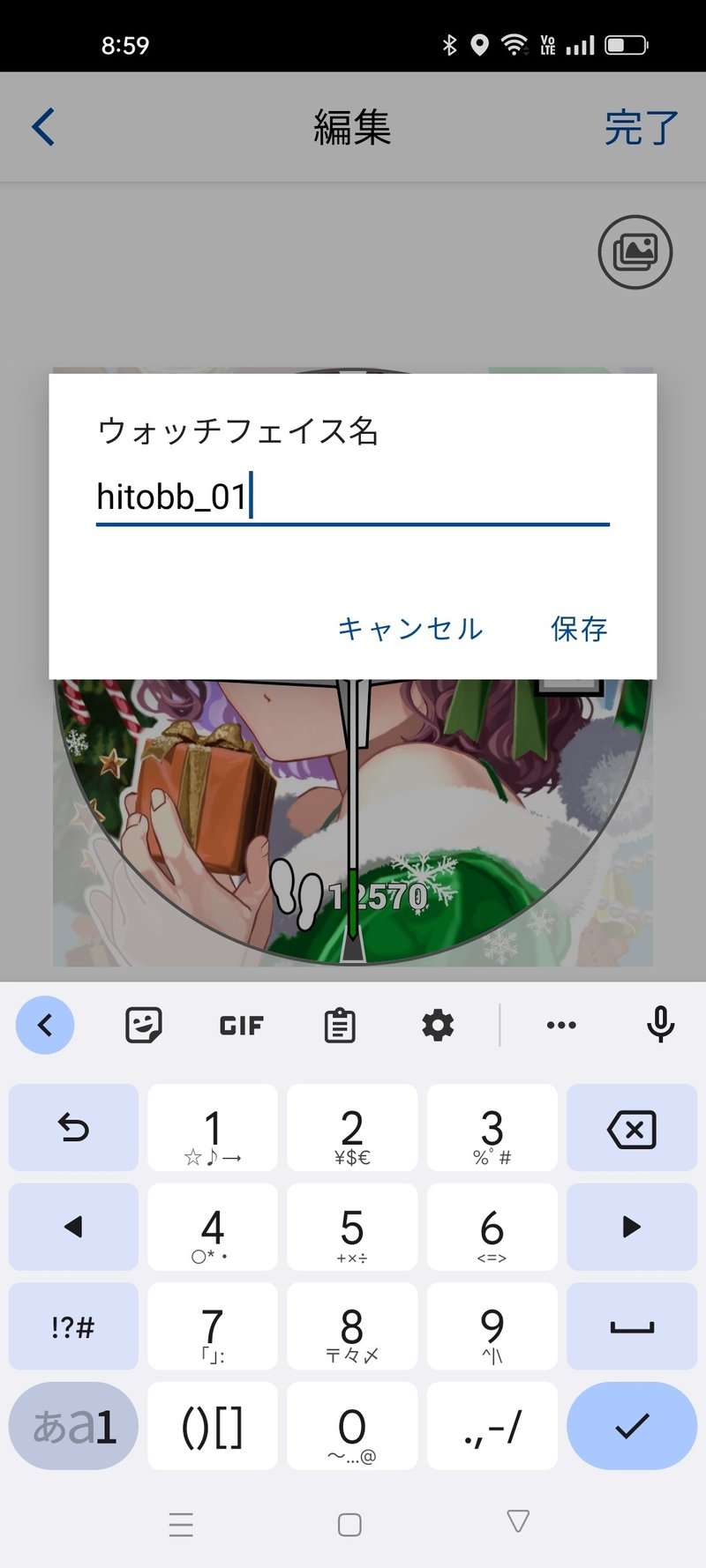
(12)「インストール」をクリックしてください。
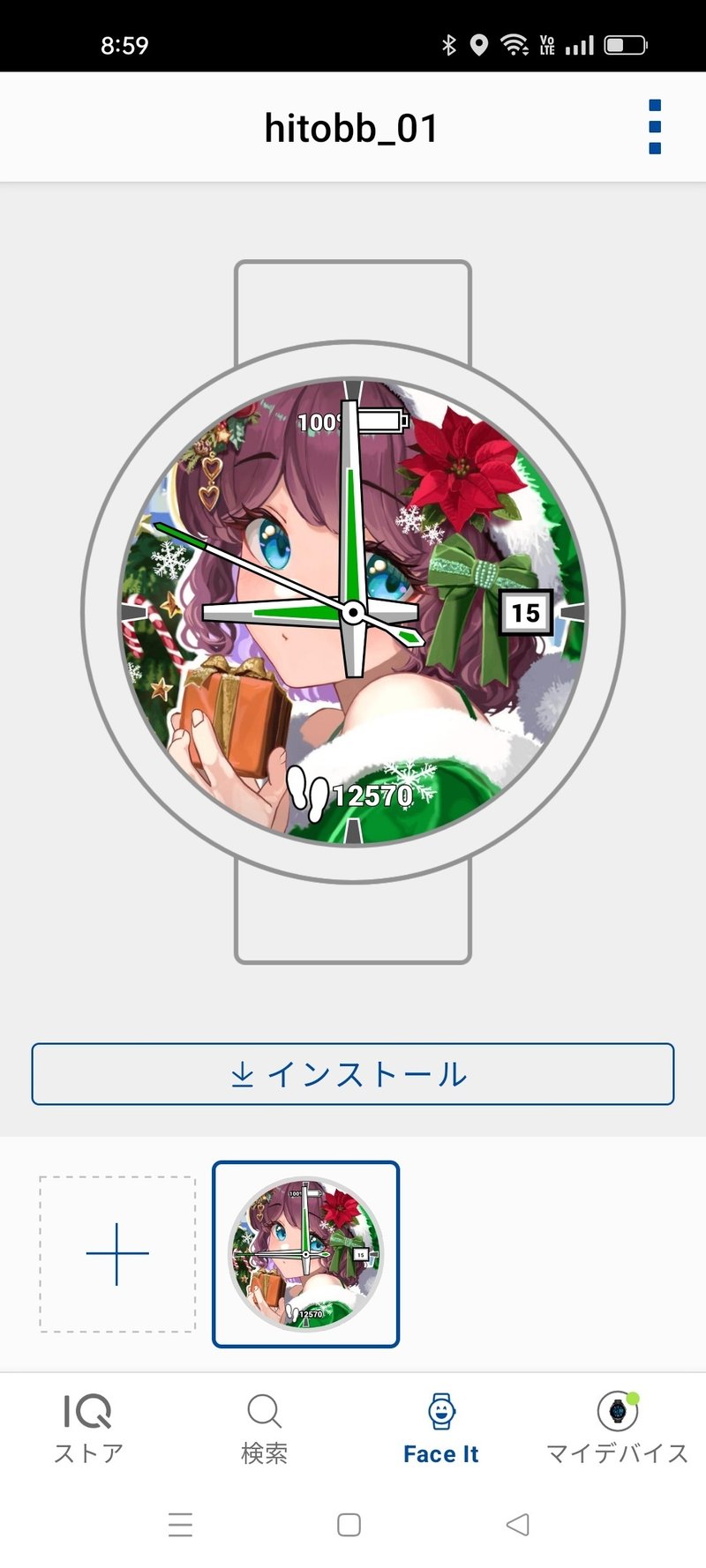
(13)このタイミングで、GARMIN本体とデータ同期します。
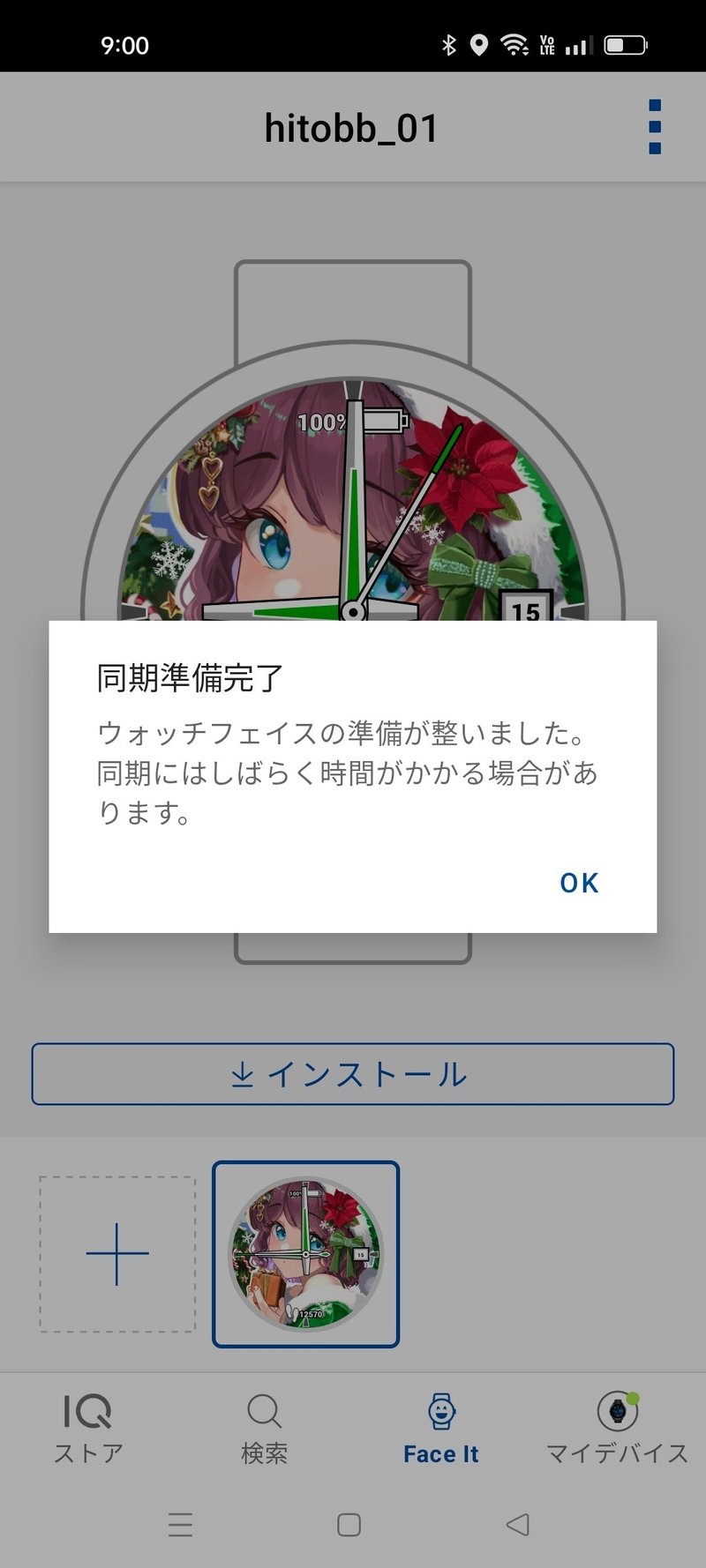
(14)反映されました!(※サンプルに使ったGARMINは有機ELディスプレイタイプなので、目視とカメラ撮影画像にカラーの差が出ています)

■その他スマートウォッチ
情報求む!
2022年はここまで。
それでは皆様、良いお年をお迎えください!
次のお話
この記事が気に入ったらサポートをしてみませんか?
